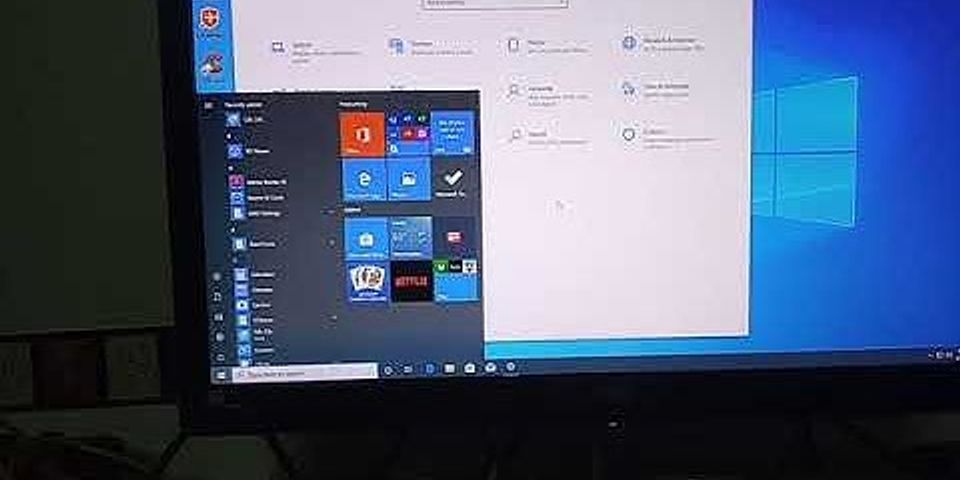10/07/2020 - 2:16 PMAdmin 901 Lượt xem Hướng dẫn phát hành hóa đơn điện tử 1. Nội dung Cho phép phát hành các hóa đơn điện tử đã được lập trên chương trình, bao gồm: Hóa đơn GTGT, Hóa đơn bán hàng. 2. Hướng dẫn trên phần mềm Lưu ý: Để phục vụ việc ký số lên hóa đơn điện tử , trước khi thực hiên phát hành hóa đơn điện tử, kế toán cần: - Nếu đơn vị sử dụng hình thức ký số trực tiếp qua USB thì phải cắm USB Token của đơn vị vào máy tính để phục vụ cho việc ký số lên hóa đơn điện tử (Chữ ký số trên USB Token phải còn hạn và không bị thu hồi).
- Nếu đơn vị sử dụng các hình thức ký số khác thì trước khi thực hiện phát hành hóa đơn điện tử, phải thiết lập chữ ký số.
Kế toán có thể phát hành hóa đơn điện tử theo 1 trong 2 cách: | | | Có thể thực hiện phát hành hóa đơn điện tử theo 1 trong 2 cách: | | 1. Vào phân hệ Hóa đơn.
2. Chọn tab Hóa đơn điện tử.
3. Chọn mục Chưa phát hành (hoặc Phát hành lỗi):
chương trình lấy lên danh sách các hóa đơn điện tử chưa thực hiện phát hành hoặc phát hành bị lỗi.
4. Chọn khoảng thời gian tìm kiếm hóa đơn điện tử cần phát hành.
5. Nhấn Lấy dữ liệu. | |
6. Chọn hóa đơn trên danh sách, sau đó nhấn Phát hành HĐ.
7. Cấp số hóa đơn: Kế toán thiết lập các thông tin Mẫu số HĐ, Ký hiệu HĐ muốn phát hành. Lưu ý: Ngày hóa đơn phải bằng với ngày ký phát hành (là ngày hiện tại trên máy tính). Nếu Ngày hóa đơn trên hóa đơn gốc khác với ngày ký phát hành thì sau khi phát hành HĐĐT chương trình sẽ cập nhật lại Ngày hóa đơn trên hóa đơn gốc theo ngày hiện tại trên máy tính. 8. Tích chọn Gửi hóa đơn cho khách hàng: nếu muốn chương trình tự động gửi thông tin về hóa đơn điện tử cho khách hàng ngay sau khi thực hiện chức năng phát hành hóa đơn điện tử. - Tên người nhận và Email: Lấy theo thông tin Người mua hàng và Email trên hóa đơn, tuy nhiên vẫn có thể thay đổi lại các thông tin này (nếu cần).
Lưu ý: Trường hợp muốn gửi thông tin hóa đơn điện tử cho cùng lúc nhiều địa chỉ email thì nhập các địa chỉ email này vào mục Email và cách nhau bởi dấu “;”
- Có thể xem trước nội dung hóa đơn trước khi phát hành bằng cách nhấn Xem hóa đơn.
9. Nhấn Phát hành HĐ. Lưu ý: -
- Để thực hiện phát hành hóa đơn thì ngày hóa đơn phải lớn hơn ngày bắt đầu sử dụng (Theo quy định, sau 2 ngày kể từ khi thông báo phát hành hóa đơn, nếu không có phản hồi của Cơ quan Thuế thì doanh nghiệp được phép sử dụng hóa đơn theo thông báo phát hành).
10. Nếu phát hành HĐĐT hoặc cấp số (hóa đơn đặt in/tự in) đầu tiên của một mẫu hóa đơn, chương trình hiển thị thông báo sau: -
- So sánh thông tin hóa đơn trên thông báo ở trên so với Thông báo phát hành đã có hiệu lực (được cơ quan thuế chấp thuận) bao gồm các thông tin:
-
-
- Loại hóa đơn, Mẫu số, Ký hiệu phải đúng với Thông báo phát hành
- Số hóa đơn phải nằm trong khoảng Từ số – Đến số
- Ngày phát hành hóa đơn bằng hoặc sau Ngày bắt đầu sử dụng.
=> Xem hướng dẫn kiểm tra Thông báo phát hành đã được cơ quan thuế chấp thuận tại đây. -
- Tích chọn Tôi xác nhận thông tin trên hóa đơn đã chính xác.
- Nhấn Tiếp tục phát hành HĐ.
| Trường hợp sử dụng hình thức ký trực tiếp qua USB | | Lựa chọn chứng thư số trên USB Token và nhấn OK, chương trình đồng thời cấp số hóa đơn và phát hành hóa đơn điện tử. |
 | | Ví dụ: Sau khi lập Hóa đơn GTGT, Kế toán có thể thực hiện phát hành hóa đơn điện tử bằng cách:
1. Nhấn Phát hành HĐ. |
| 2. Thực hiện các bước phát hành hóa đơn điện tử tương tự như cách 1. | |
| | 1. Vào phân hệ Hóa đơn.
2. Nhấn Phát hành HĐ hàng loạt. |
3. Thiết lập điều kiện tìm kiếm các hóa đơn cần phát hành, sau đó nhấn Lấy dữ liệu. Chương trình sẽ lấy lên các hóa đơn có trạng thái là Chưa phát hành/Phát hành lỗi và thỏa mãn điều kiện tìm kiếm.
4. Tích chọn các hóa đơn cần phát hành, sau đó nhấn Tiếp theo.
5. Cấp số hóa đơn: Kế toán thiết lập các thông tin Mẫu số HĐ, Ký hiệu HĐ cho từng hóa đơn. Sau đó, nhấn Cấp số hóa đơn. Lưu ý: - Ngày hóa đơn phải bằng với ngày ký phát hành (là ngày hiện tại trên máy tính). Nếu Ngày hóa đơn trên hóa đơn gốc khác với ngày ký phát hành thì sau khi phát hành HĐĐT chương trình sẽ cập nhật lại Ngày hóa đơn trên hóa đơn gốc theo ngày hiện tại trên máy tính.
Kế toán có thể khai báo nhanh các thông tin Mẫu số HĐ, Ký hiệu HĐ, Ngày hóa đơn bằng cách chọn dòng hóa đơn, nhấn chuột phải và chọn chức năng Sao chép dữ liệu cho các dòng dưới. Có thể nhấn vào biểu tượng hoặc để sắp xếp lại thứ tự của các dòng hóa đơn, khi đó Số hóa đơn sẽ được đánh lại theo thứ tự mới. 6. Nhấn Tiếp theo. 7. Tích chọn hóa đơn nếu muốn chương trình tự động gửi thông tin về hóa đơn điện tử cho khách hàng ngay sau khi thực hiện chức năng phát hành hóa đơn điện tử. - Tên người nhận và Email người nhận: Lấy theo thông tin Người mua hàng và Email trên hóa đơn, tuy nhiên vẫn có thể thay đổi lại các thông tin này (nếu cần).
Lưu ý:
Trường hợp muốn gửi thông tin hóa đơn điện tử cho cùng lúc
nhiều địa chỉ email thì nhập các địa chỉ email này và cột Email người nhận và cách nhau bởi dấu “;“ - Có thể xem trước nội dung các hóa đơn trước khi phát hành bằng cách nhấn Xem hóa đơn hàng loạt.
8. Nhấn Thực hiện. Lưu ý: Để thực hiện phát hành hóa đơn thì ngày hóa đơn phải lớn hơn ngày bắt đầu sử dụng (Theo quy định, sau 2 ngày kể từ khi thông báo phát hành hóa đơn, nếu không có phản hồi của Cơ quan Thuế thì doanh nghiệp được phép sử dụng hóa đơn theo thông báo phát hành). | Trường hợp sử dụng chữ ký số điện tử eSign | | Nhập mã xác thực ký số\ nhấn Đồng ý. | | Trường hợp sử dụng hình thức ký trực tiếp qua USB | | Lựa chọn chứng thư số trên USB Token và nhấn OK, chương trình đồng thời cấp số hóa đơn và phát hành hóa đơn điện tử. |
 Điểm 0 /5 dựa vào 0 đánh giá
|